【Adobe Acrobat Professional下载】Adobe Acrobat Professional9.0特别版 中文免费版(含序列号)
软件介绍
Adobe Acrobat Professional是一款办公必备的PDF工具,具有强劲的功能,因为它不仅有PDF出色的编辑功能、转换功能,还整合了全套的Microsoft Office软件,能够实现PDF与Word、Excel、PPT之间的完美转换,强大的兼容性支持所有Windows系统的使用,十分方便。
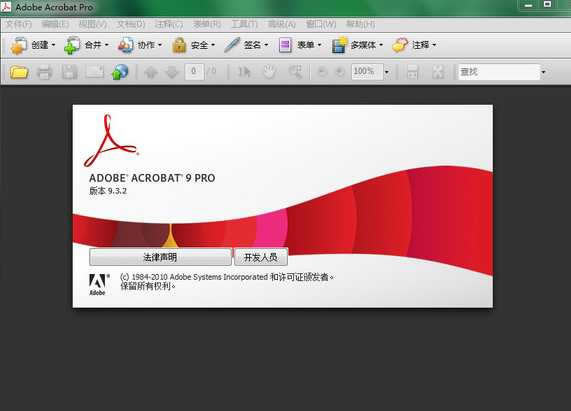
软件特色
1、Adobe Acrobat Professional支持在Word、Excel、PDF之间的任意转换
2、全中文式的文字说明,更加方便阅读使用
3、交互式的PDF表单,操作使用更加流畅
4、能够直接对网页版的PDF进行编辑、打印、存档等
5、对于两个不同版本的PDF,Adobe Acrobat Professional能够自动对不同地方高亮,便于快捷识别
6、增强了多个PDF之间的搜索功能,帮助用户更快地找到所需信息和文件
软件功能
【1、编辑和排版】
用户能够直接通过对于文本、图像进行编辑和排版,提高了工作效率
【2、创建和分发】
连接FormsCentral桌面应用程序,用户直接联机创建、分发和收集数据
【3、创建和合并】
与Microsoft Office兼容,直接通过Microsoft Office创建PDF甚至能够会直接合并
【4、导出与选项】
强大的兼容性支持PPT、Word、Excel与PDF之间的相互转化,甚至是HTML文件格式
Adobe Acrobat Professional使用技巧
【制作水印】
1、打开你要添加水印的文件,点击上方菜单的文档--水印
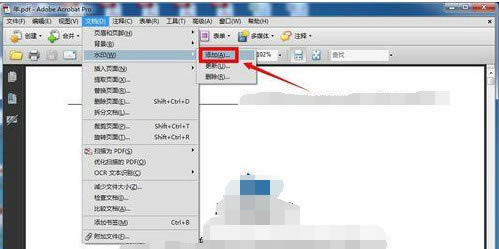
2、在水印选项,选择添加
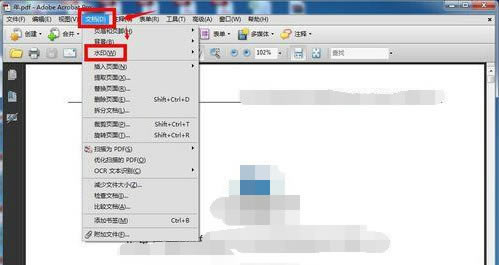
3、进入水印编辑界面,输入下图信息,点击确认按钮,即可成功添加水印
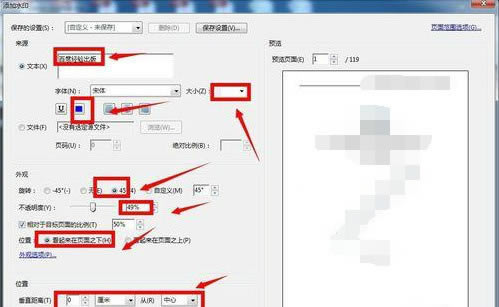
【PDF合并】
1、通过开始菜单-程序中的Adobe文件夹-打开Adobe Acrobat Professional

2、进入此次的主角,合并功能,点击合并 右边的小三角,选择菜单中的 合并文件到单个 pdf
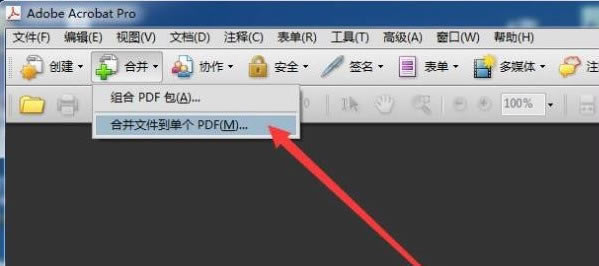
3、在合并文件对话框,点击添加文件
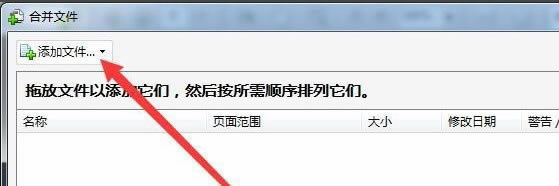
4、找到要合并的 一批PDF文件,全选后,点击 添加文件
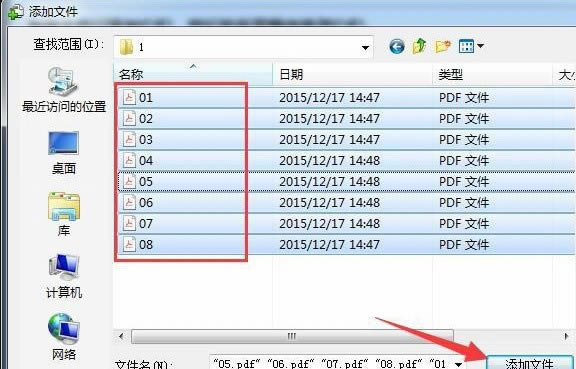
5、直接点击 合并文件,就可以进行合并了
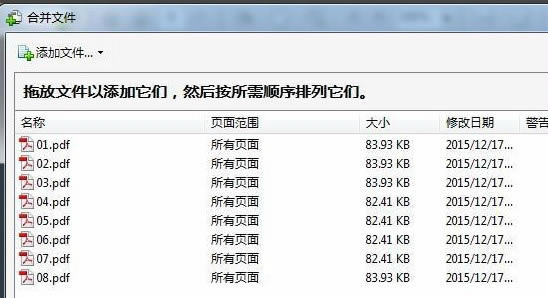
安装方法
1、在本站下载Adobe Acrobat Professional安装包
2、使用压缩软件进行解压
3、点击“AcroPro.msi”,弹出安装窗口,点击“安装Adobe Acrobat 9 Pro”
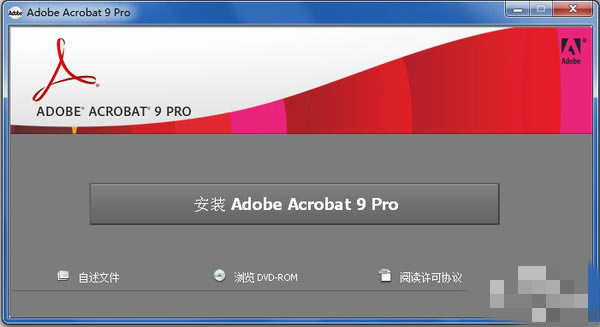
4、在弹出的新窗口中点击下一步

5、弹出新的窗口,填写用户名和单位名,这个可自己随意填写,填好正版序号点击下一步
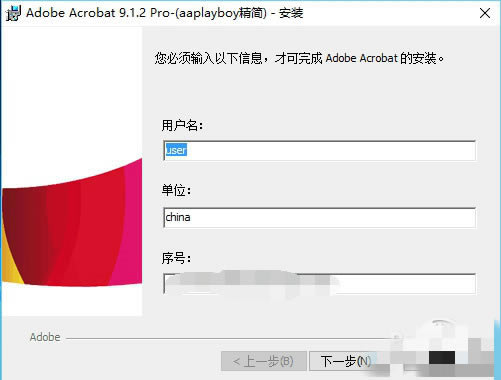
6、弹出对话框,选择安装类型,可以选择典型、完整、自定义,根据各人需要选择,点击下一步
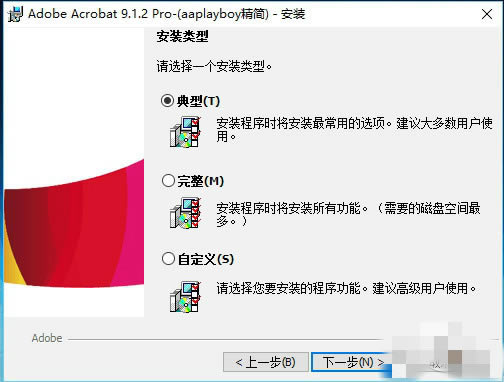
7、接着设置安装目标文件夹,默认安装在C盘,可以更改到其他位置,建议不要安装到C盘。点击下一步
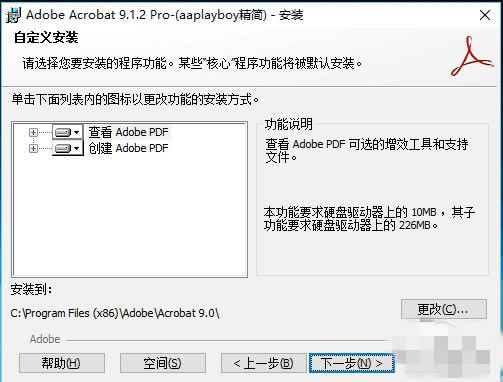
8、在弹出的对话框中,点击安装,即开始安装过程
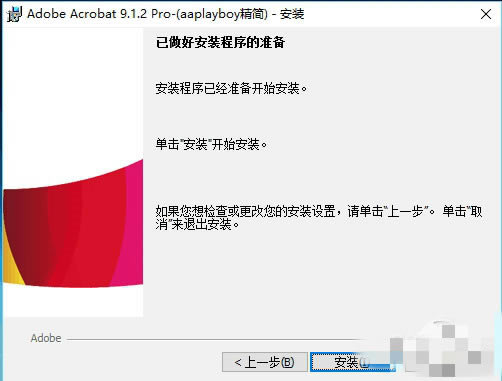
9、正在安装,看进度条,显示的剩余时间不一定准确,大约需要10来分钟
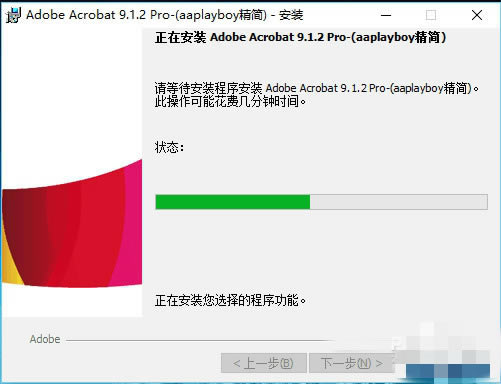
10、等待之后显示安装完成了,点击完成Adobe Acrobat Professional安装
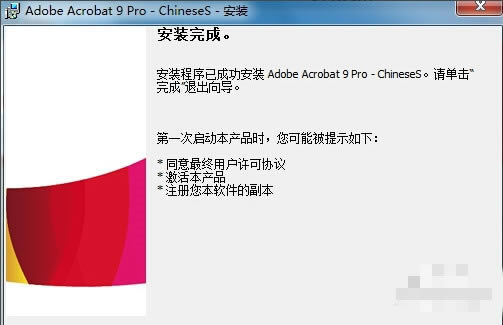
……
点击下载办公软件 >>本地高速下载
点击下载办公软件 >>百度网盘下载